【年賀状ソフト筆王】特徴と全体的な使い方|2024年用最新版 はVer.28
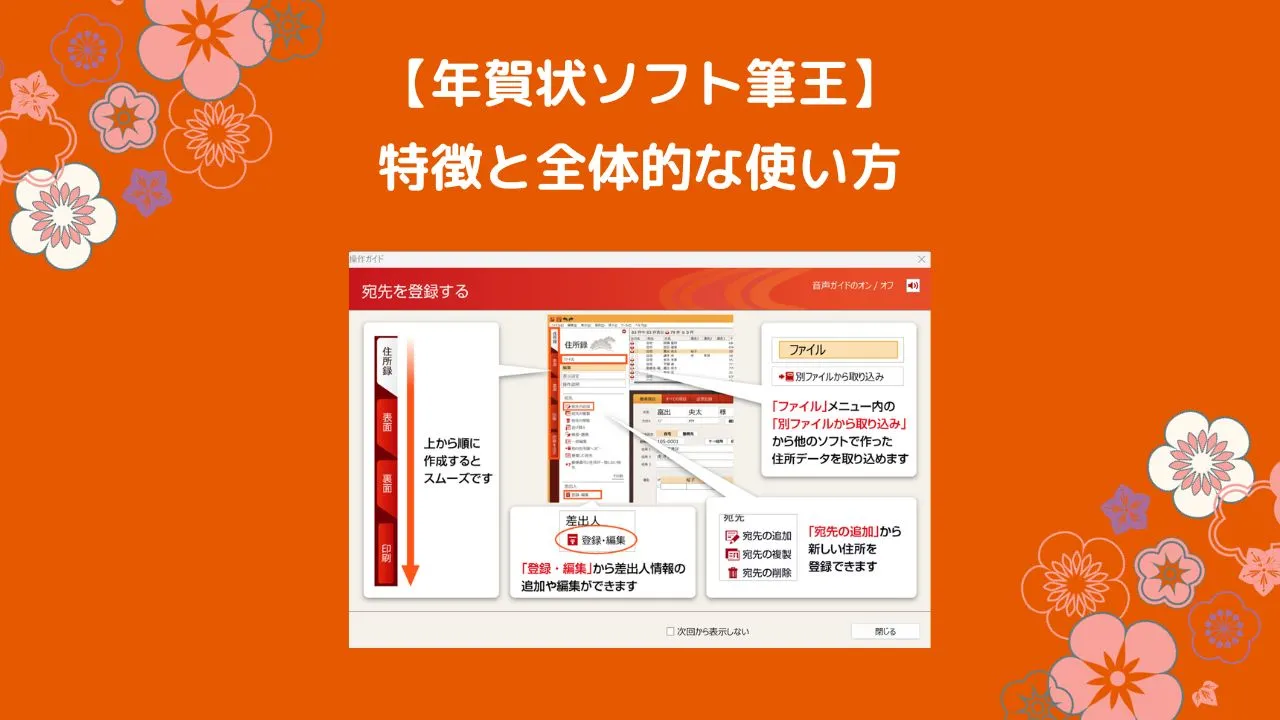
「筆王」は、初心者でも使いやすい定番年賀状ソフトの一つです。
実際に使ってみると「使い方がシンプルだから初心者でも使いやすい」と感じました。
そこで本記事では、筆王の特徴と全体的な使い方を紹介します。
 ちあき
ちあき担当者様に直接聞いたQ&Aもあるので、そちらもぜひ参考にしてください。
本記事は、ソースネクスト様から 【筆王Ver.28】 ご提供いただき作成しています。
筆王の特徴
ここでは



筆王って「こんなことができるんだ~」という参考にしてください。
価格が安い
まずはなんといっても価格の安さ!
- Windowsダウンロード版:3,760円(税込)
- Windowsパッケージ版:3,960円(税込)
初心者でも購入を検討しやすい価格でしょう。
音声付きガイドが便利
「初心者でも使いやすい」と思った最大の理由が、この音声付きガイド機能。
何かする前には「ここからこうするといいよ」というような解説が音声付きで表示されます。
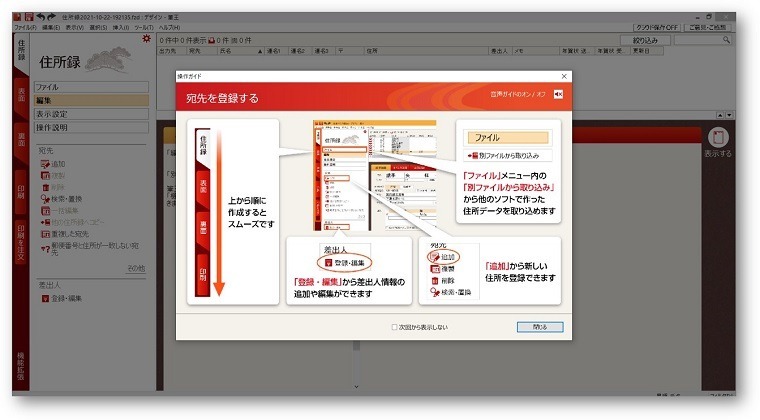
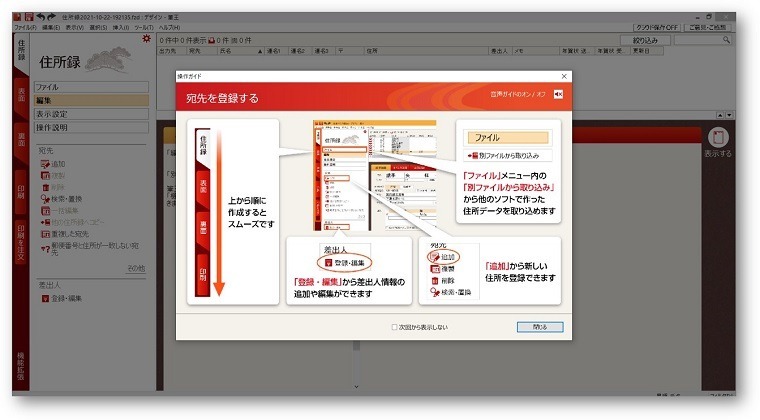
使い方に慣れてきたら、次回から表示しない設定にしたり、音声ガイドをオフにすることもできます。
素材たっぷり30万点収録
素材数は多く、イラストやテンプレートなど30万点収録されています。
また、年が変わっても利用できる十二支分の素材や、1年中使えるデザインも収録されています。
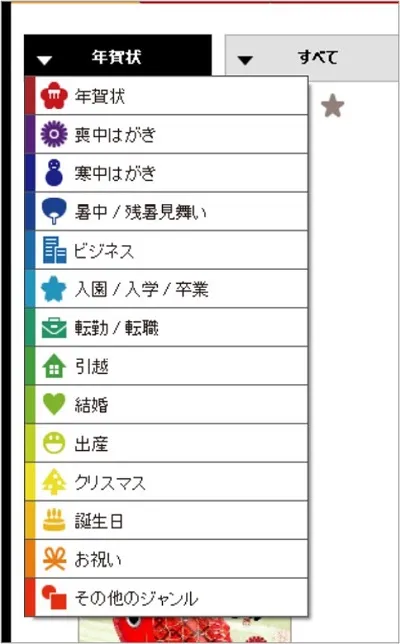
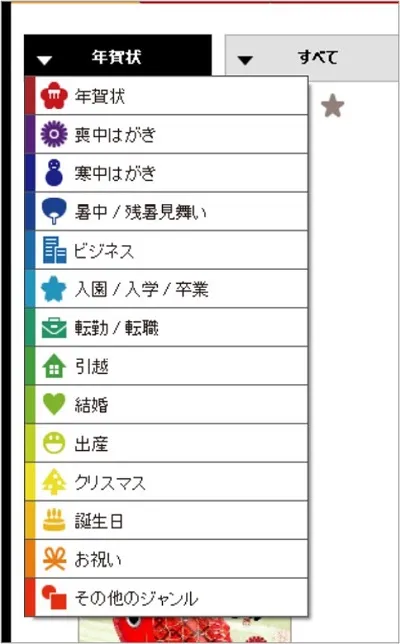



オールシーズン活用できますね。
写真の切り抜きが簡単
消したい部分を選んでドラッグするだけで簡単に切り抜き画像を作成することができます。
以下、参考までに手順を説明していきます。
①画像をダブルクリックし「簡単切り抜きツール」を選択します。
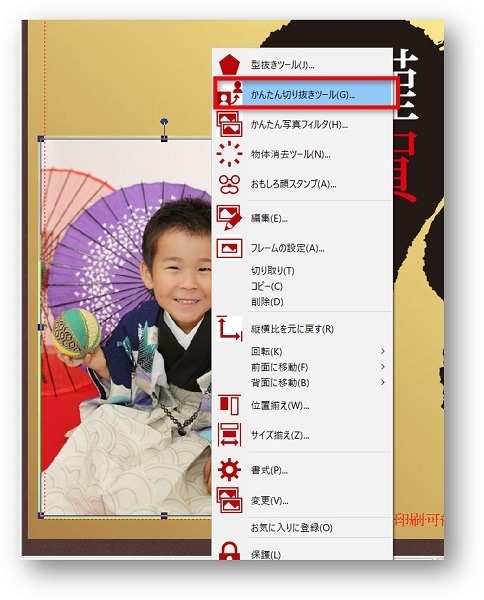
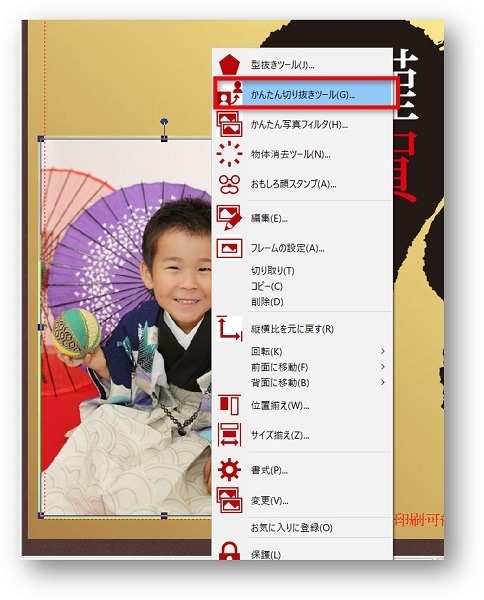
②「マジック消しゴム」をクリックします。
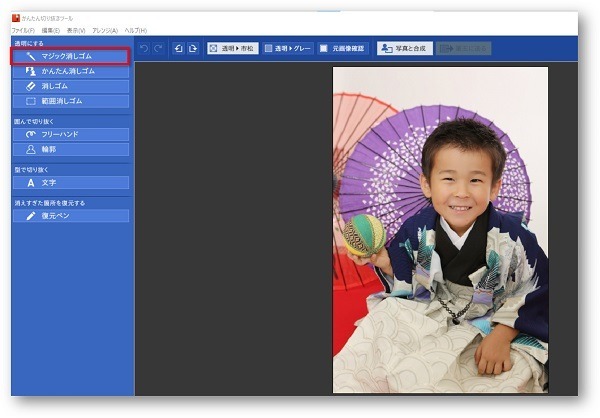
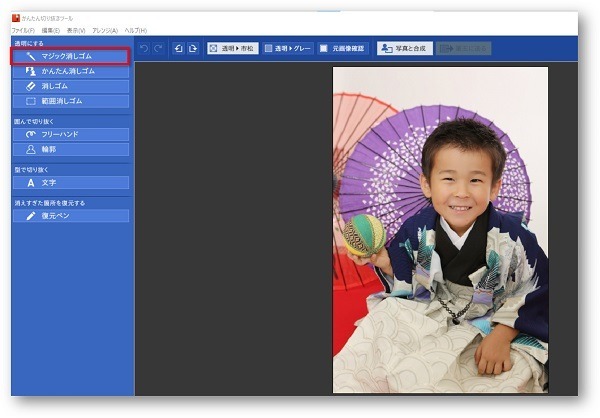
③消したい部分をマウスでなぞると、なぞった部分が消えます。最後に「筆王に送る」をクリックします。
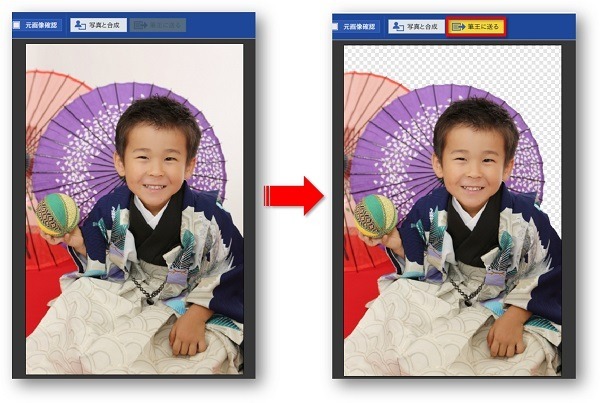
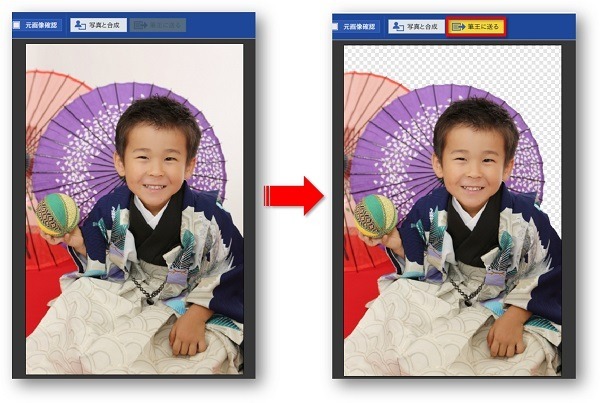



切り抜き機能はすごく簡単で使いやすいのでかなりおすすめです!
筆王だけのオリジナルツールが充実
好きな一文字をデザインできる「一字入魂ツール」
名前の一文字や今年の漢字など、好きな一文字をデザイン文字にすることができます。
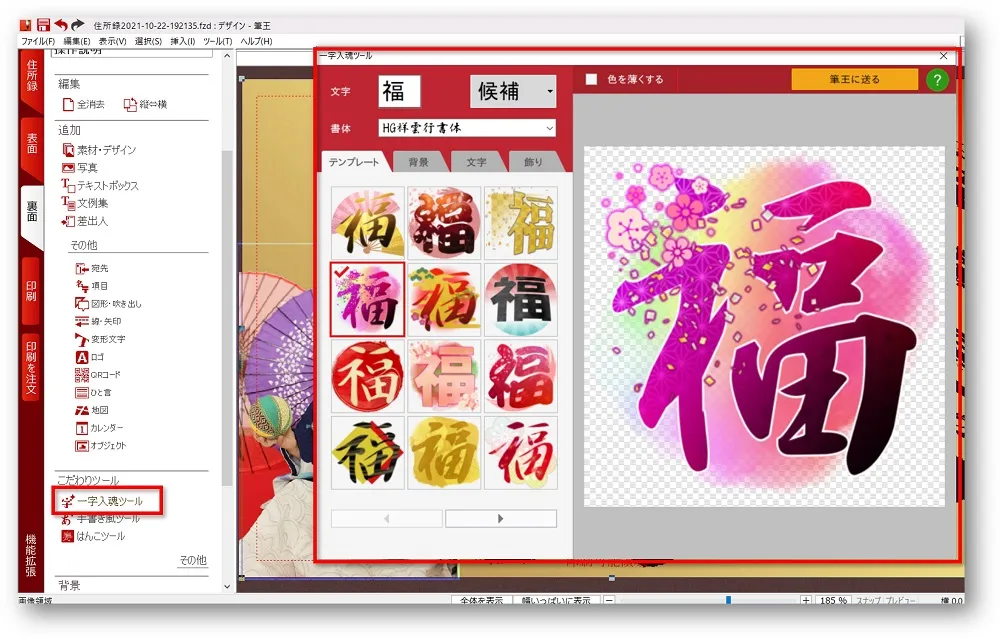
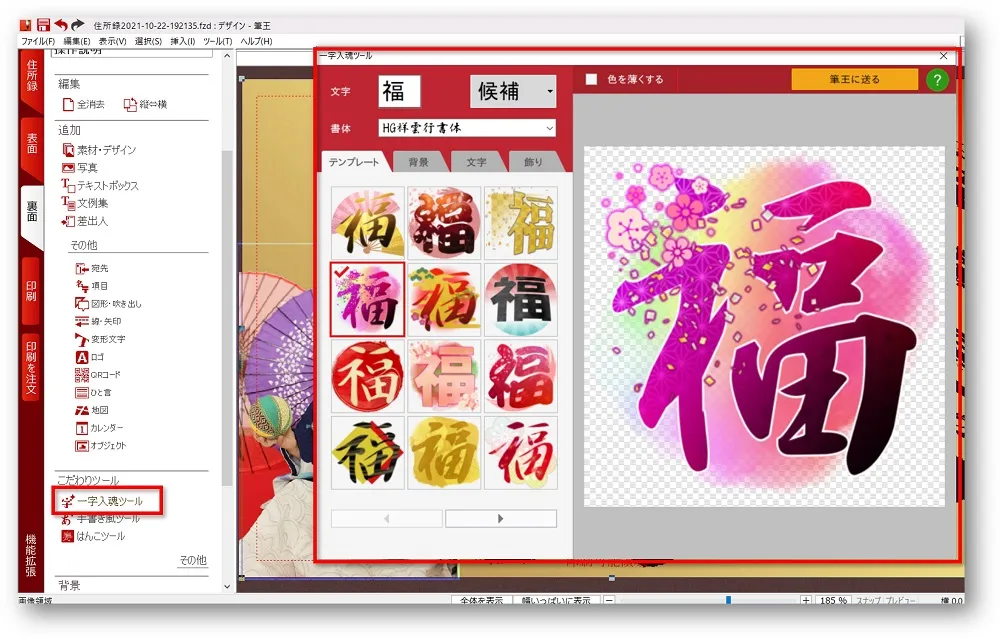



漢字一文字をデザインできるのが簡単、しかもかなり見栄えが良くなるので「すごい」と思いました。
入力するだけで手書き風にできる「手書き風ツール」
パソコンで入力した文字を、まるで手書きのような文字にする機能がパワーアップ!
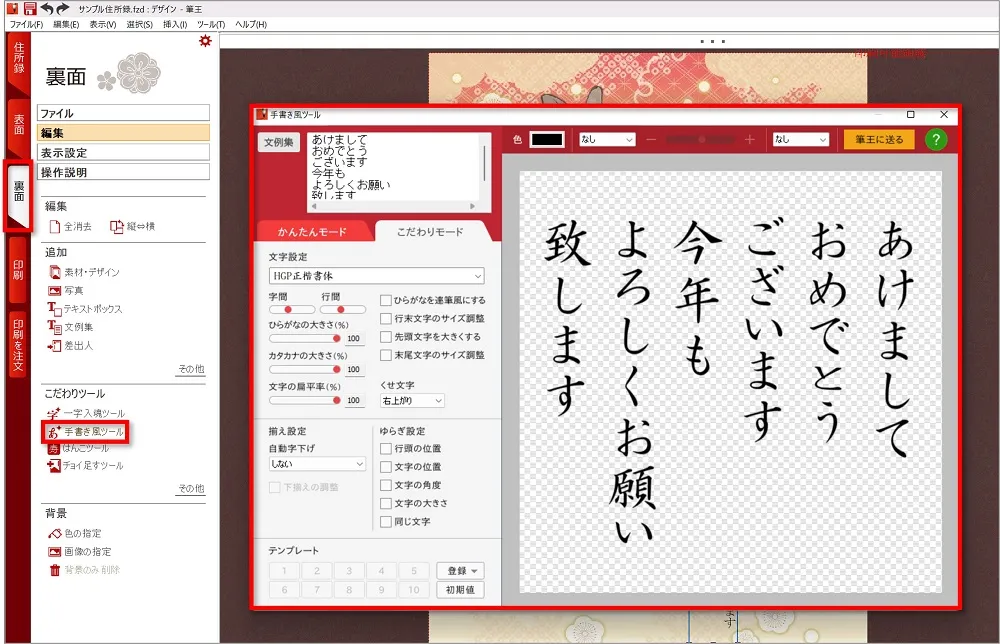
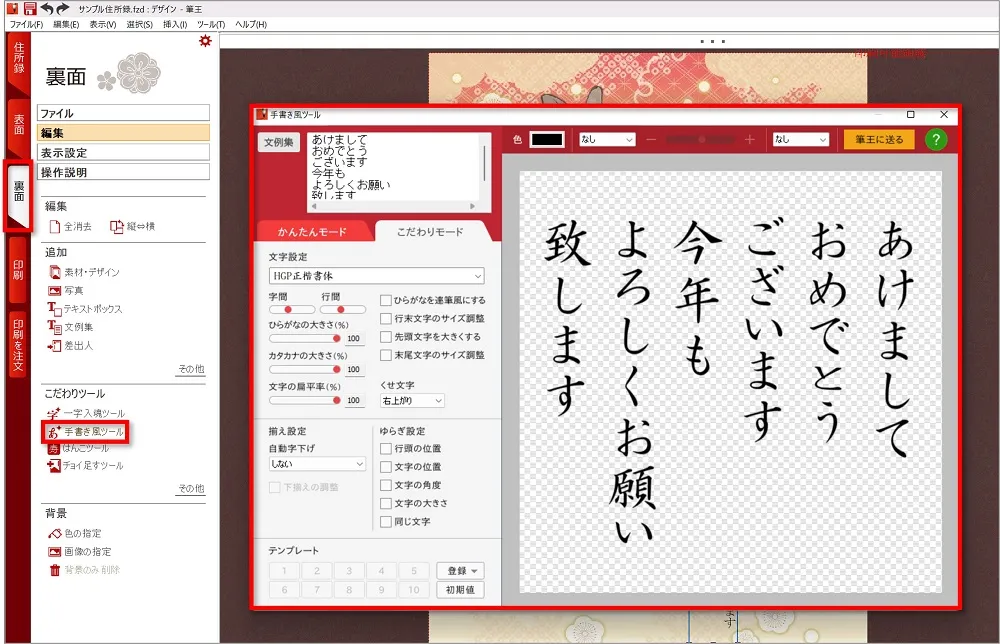
文字ごとの大きさやにじみ具合、カスレ具合など、手書き独特のクセを表現することができます。
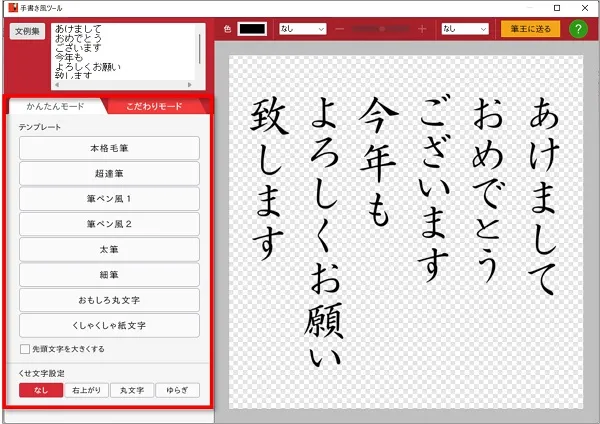
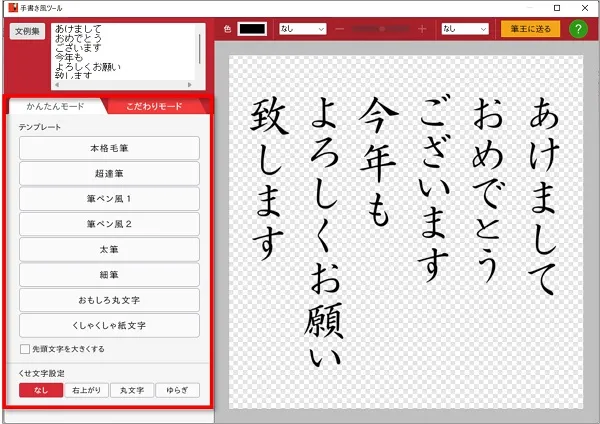
簡単モードを使えば手書き風文字もらくらく。
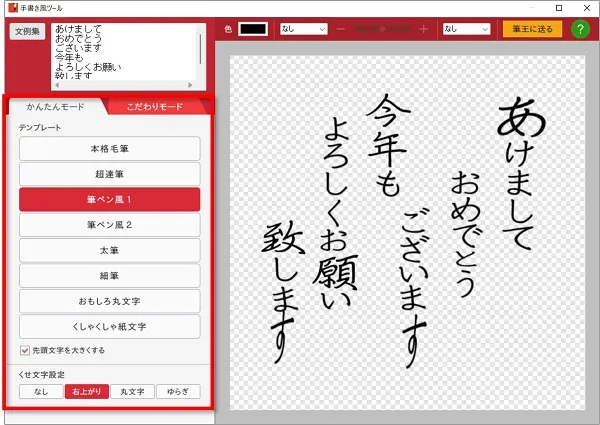
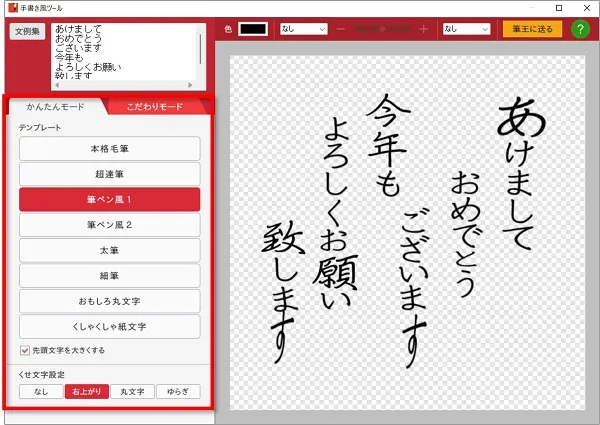
こだわりモードで文字の位置や大きさ、書体などの調整も可能!
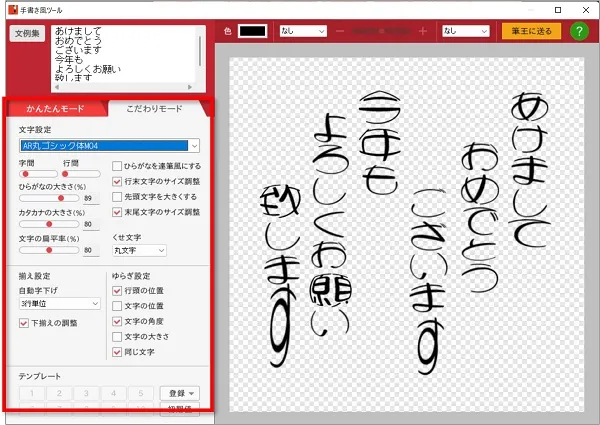
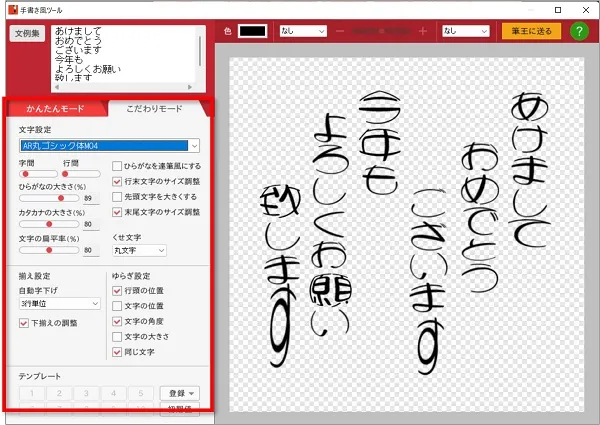
もちろん、定型文の文例集からも作成できます。
装飾イラストを追加する「チョイ足すツール」
装飾イラストなどを簡単に追加し、 より華やかなオリジナル年賀状を手軽に作ることができます。
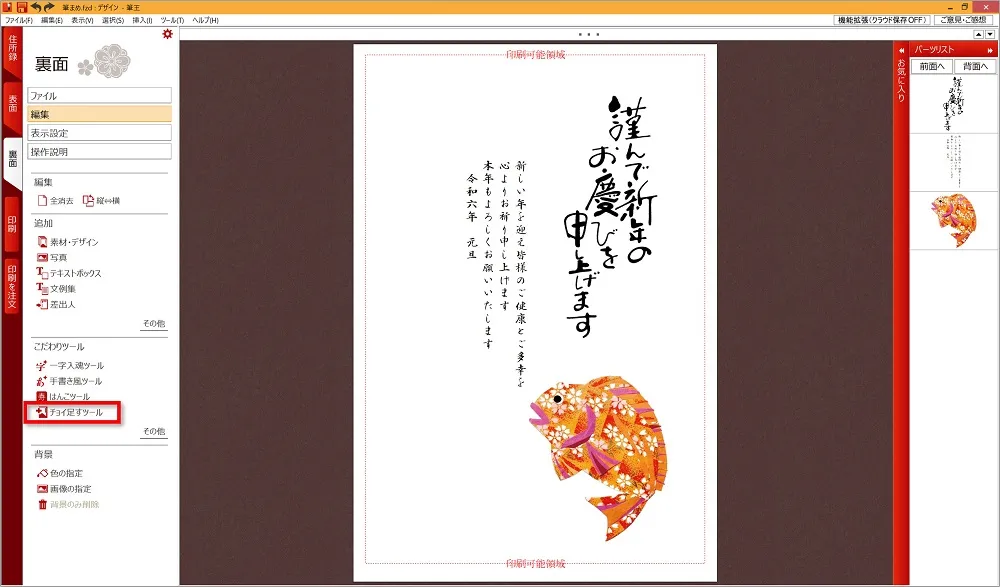
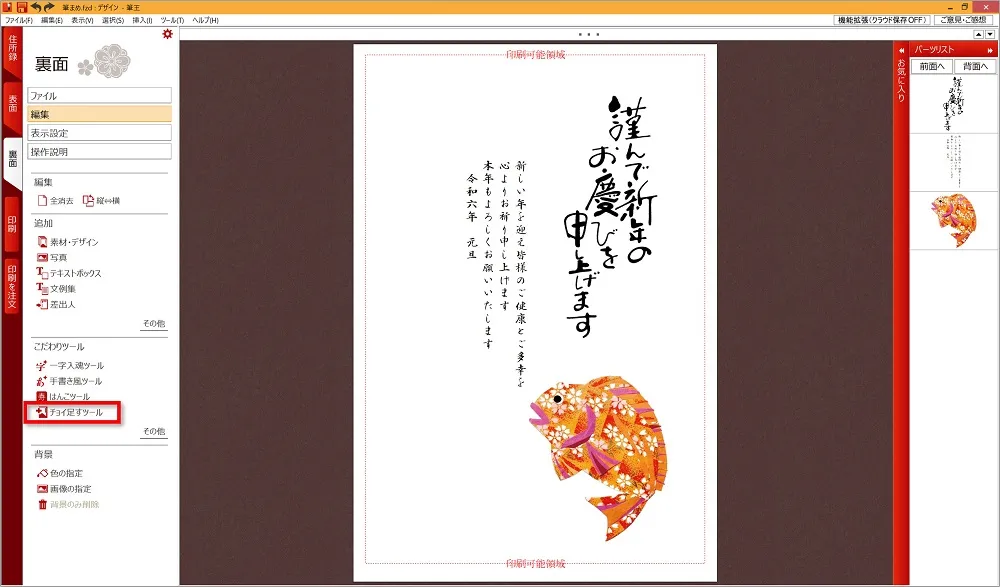
お好みのデザインを選んでクリックするだけなので簡単!
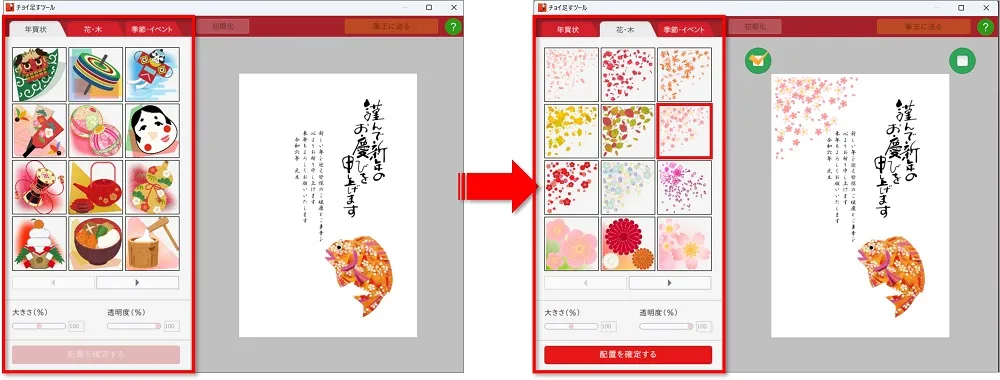
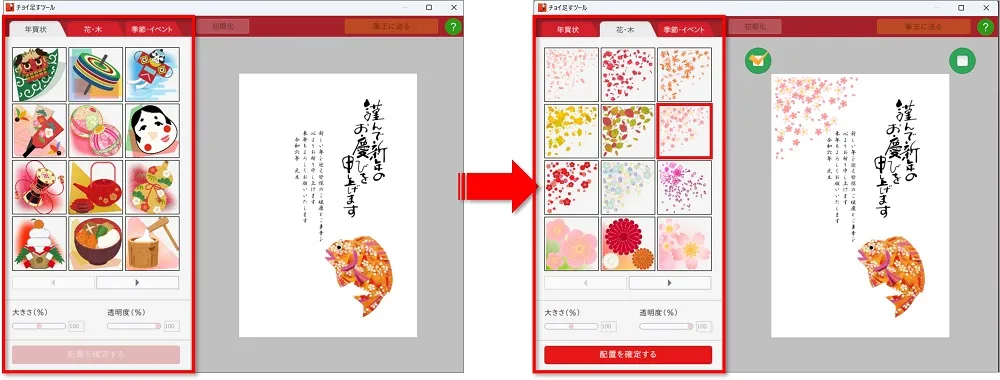
チョイ足すだけで印象が変わります。
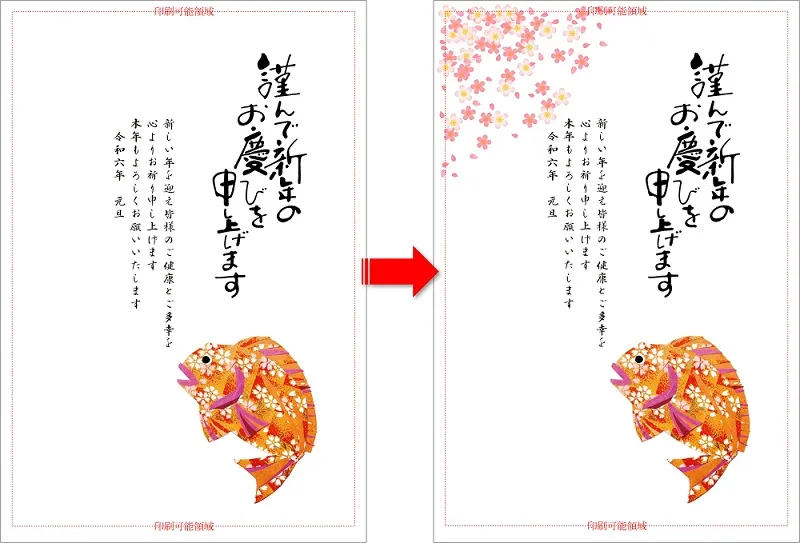
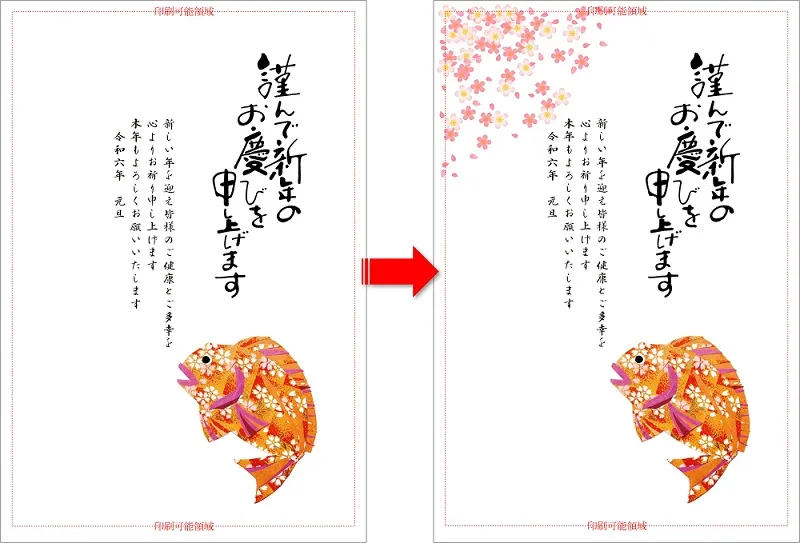



お店では売ってない自分だけのオリジナル年賀状が作れますね。
「似顔絵」や「絵はがき」風などオリジナルツール以外も楽しい
オリジナルツール以外にも
例えば、「顔スタンプ」ができたり
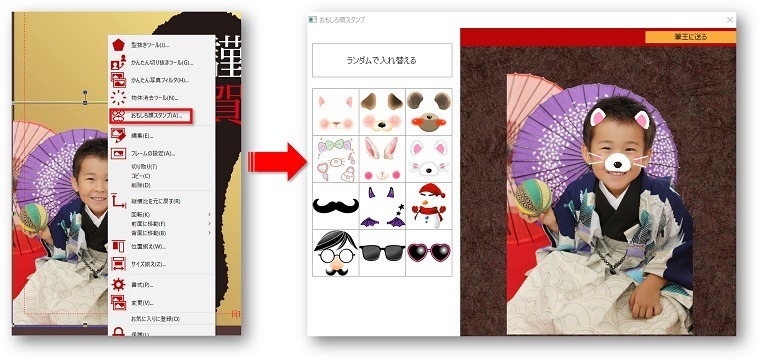
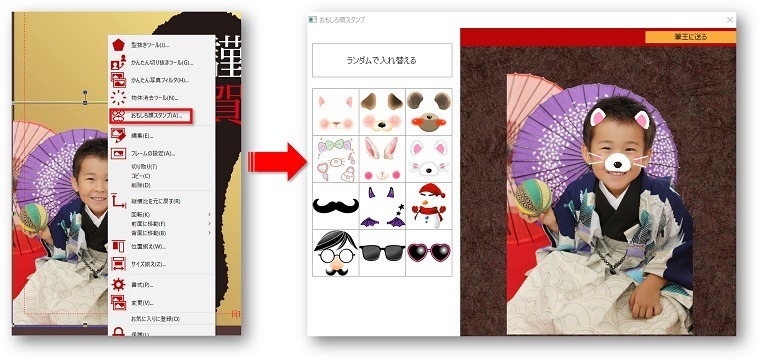
「似顔絵フィルタ」で似顔絵風にしたり
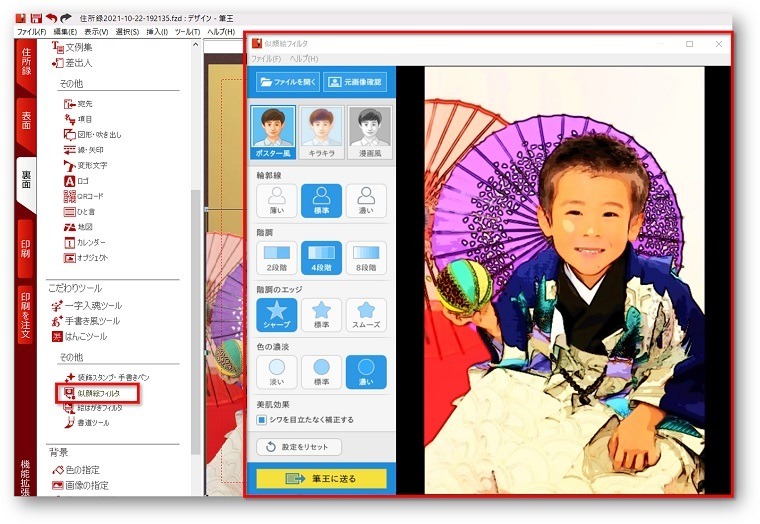
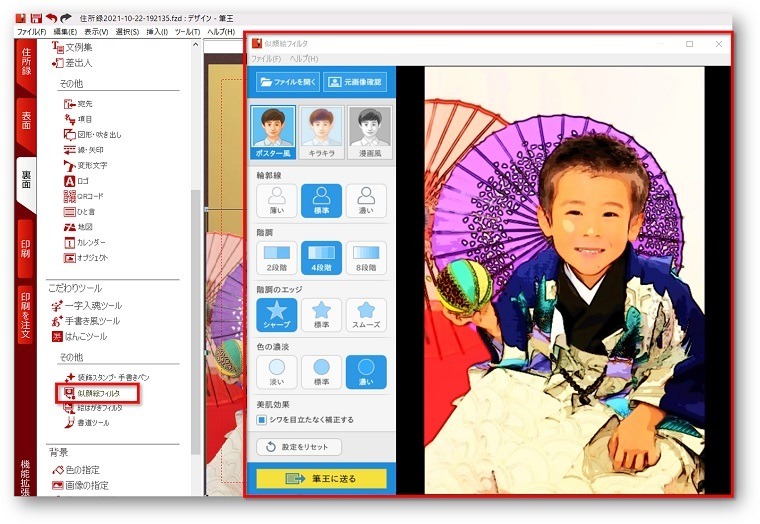
「絵はがきフィルタ」で写真を絵はがき風にすることもできます。
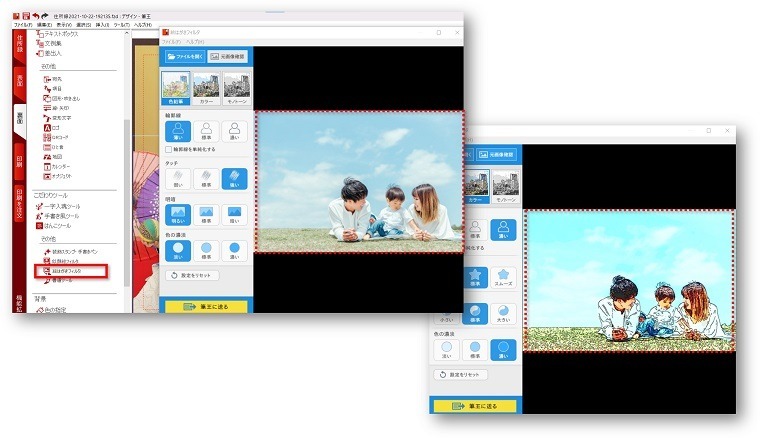
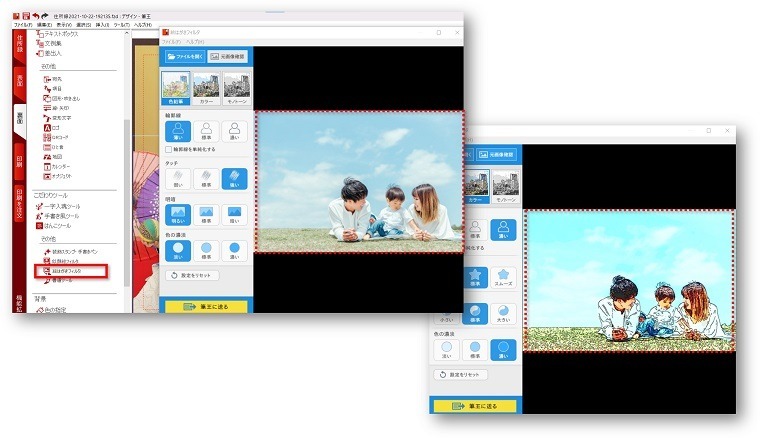



個人的には絵はがき風が感動ものでした。
筆王の全体的な使い方
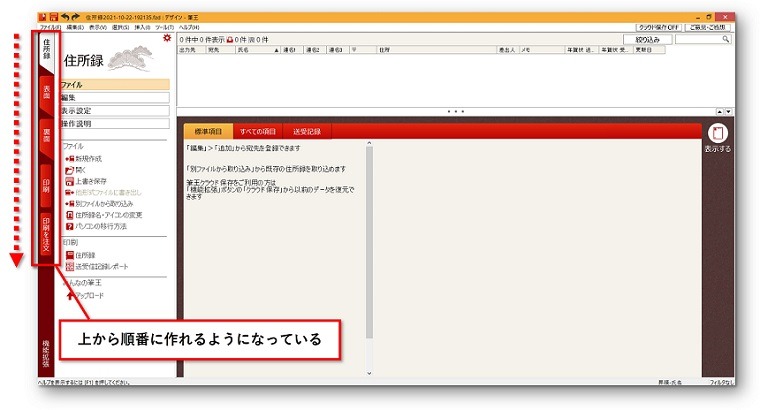
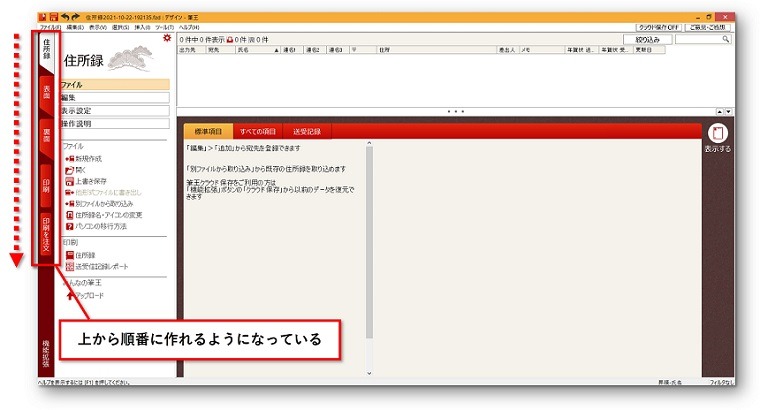



もちろん順番に作っていかなくてもOKです。
住所録と差出人の作成
住所録ではフォントの変更などもできない仕様なので、シンプルに住所入力だけを行います。
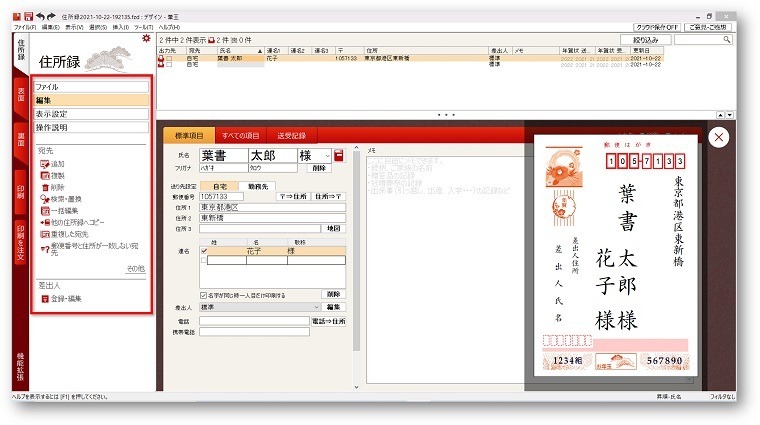
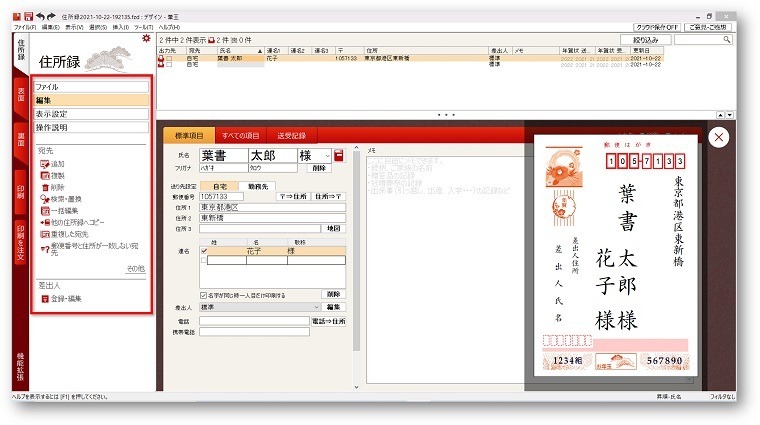
差出人もここで登録します。
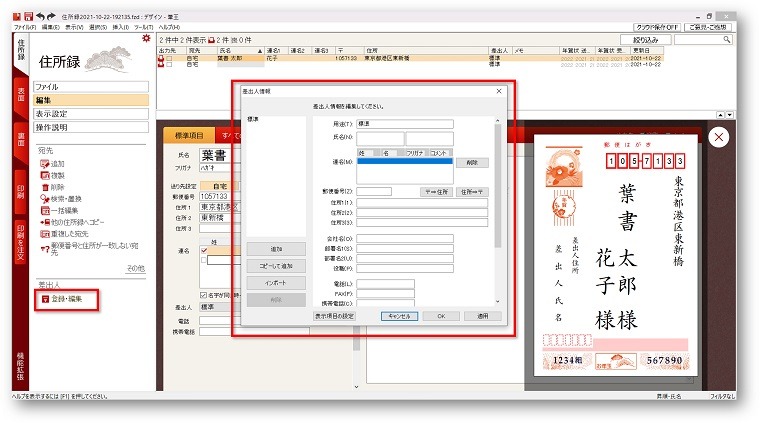
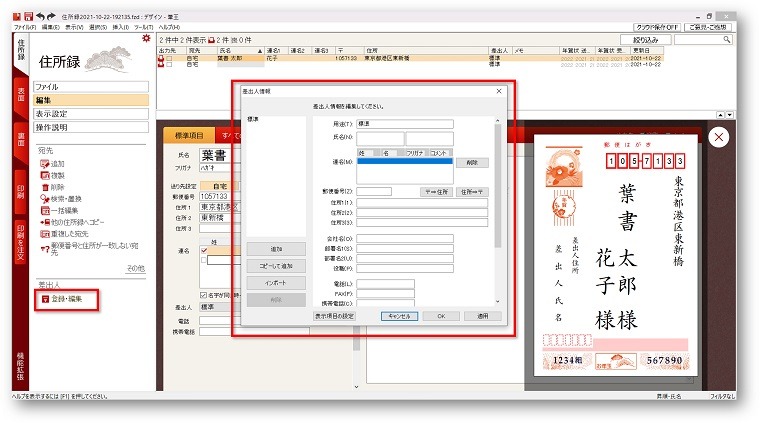
住所録では、「送った」「受け取った」の年ごとの記録をカーソルで直感的にマーキングすることもできます。
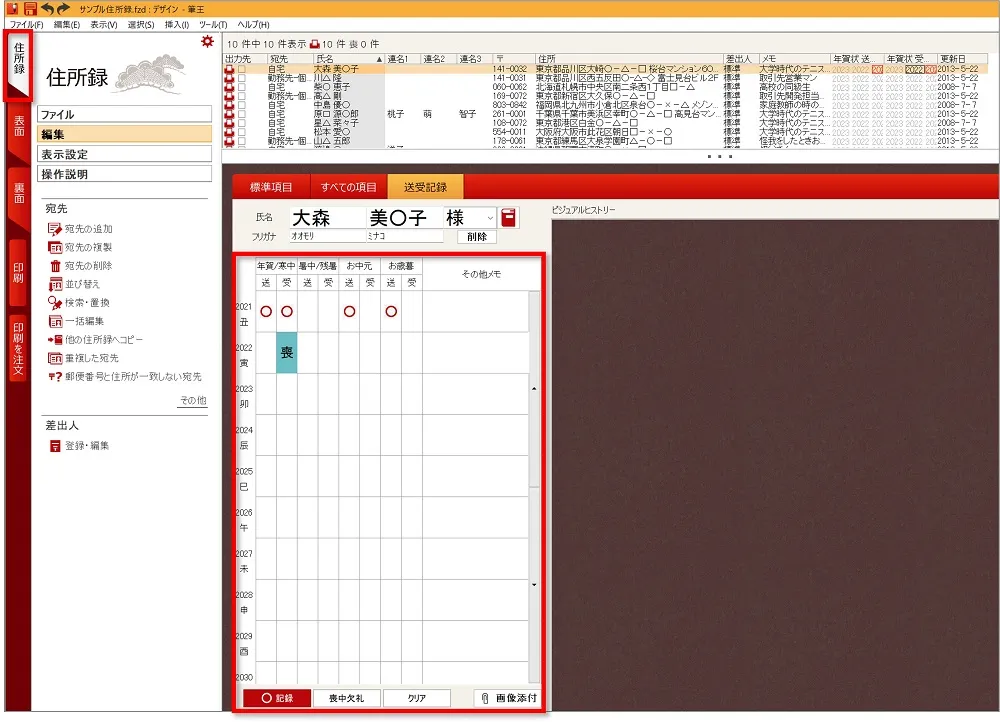
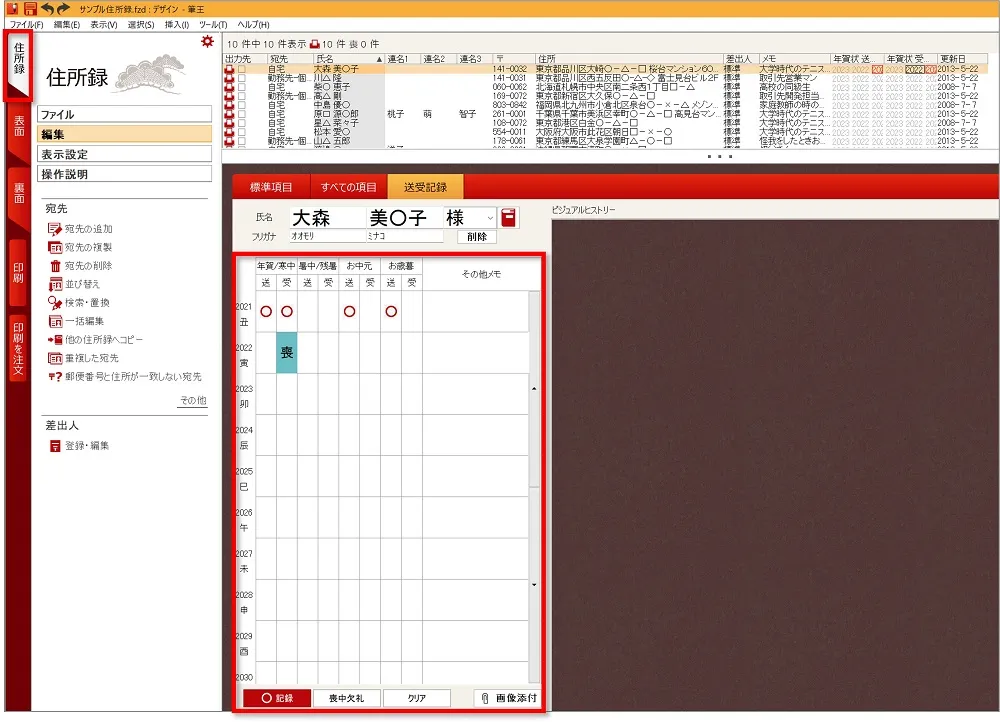
表面で用紙やフォントの変更
表面では用紙の変更やフォントの変更をすることができます。
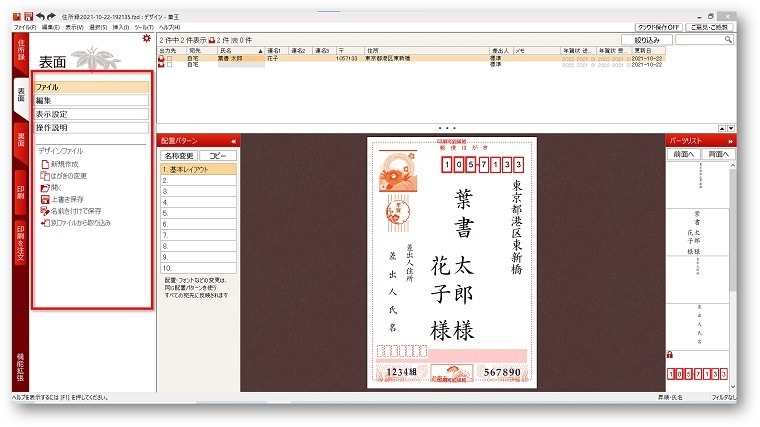
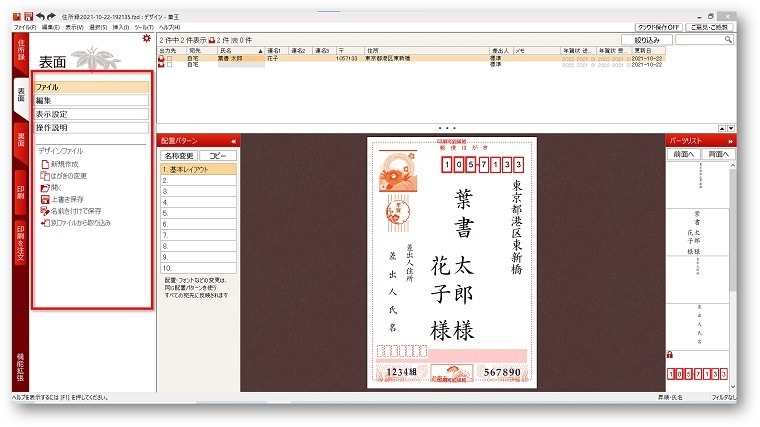
例えば普通はがきに変更するときには「ファイル」→「はがきの変更」→「はがき標準」で変更することができます。
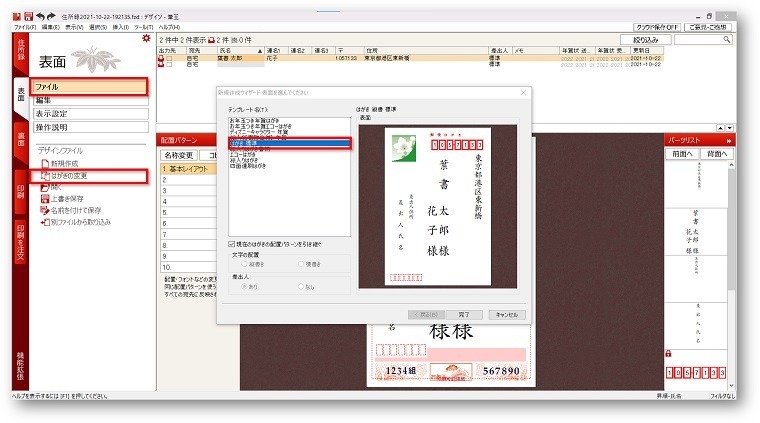
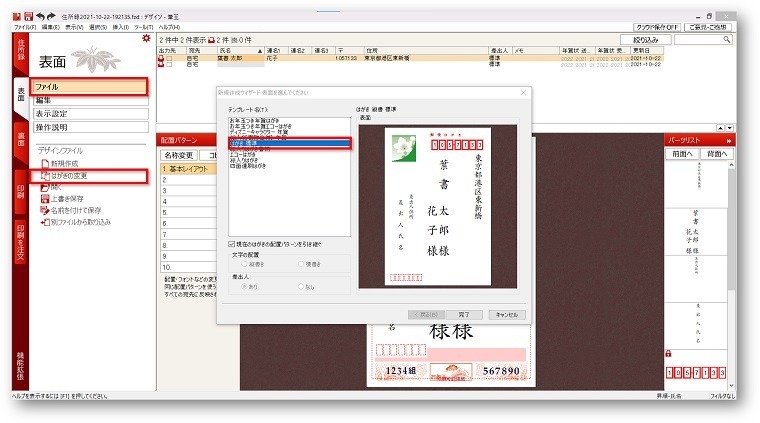
裏面でデザイン作成
裏面ではデザインを作成することができます。
例えば
「編集」→「素材・デザイン」と進み、デザインの種類を選択し「はがきに追加」をクリックします。
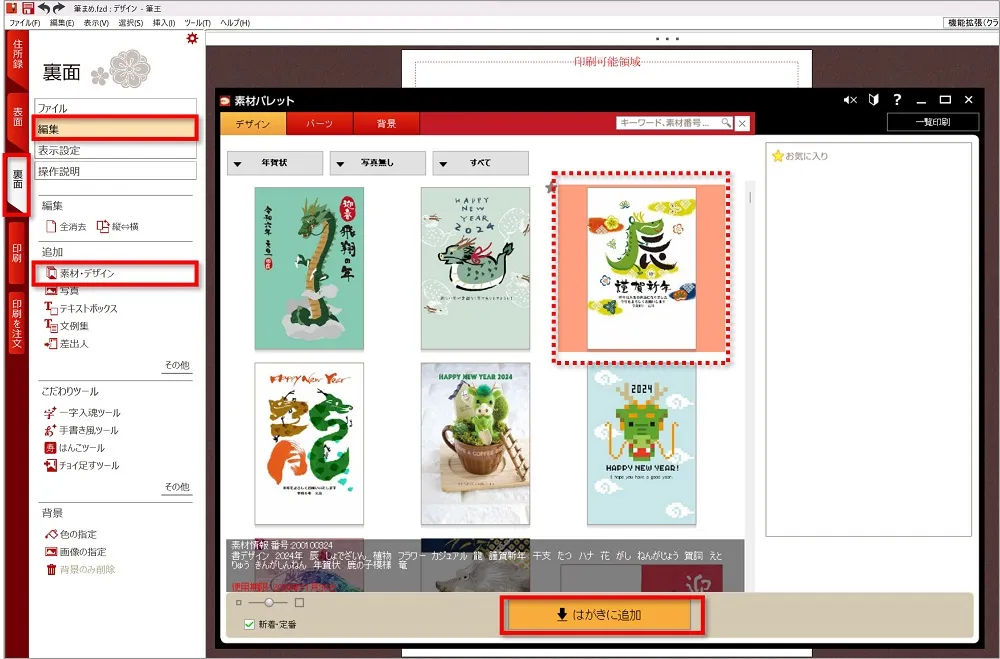
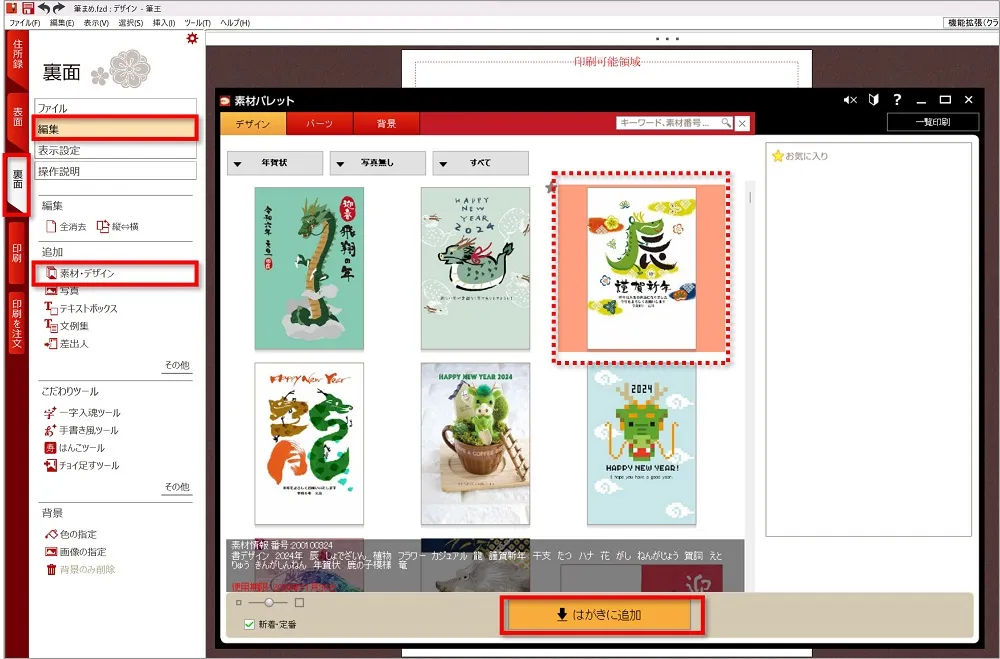
選択した素材がはがきデザインになります。
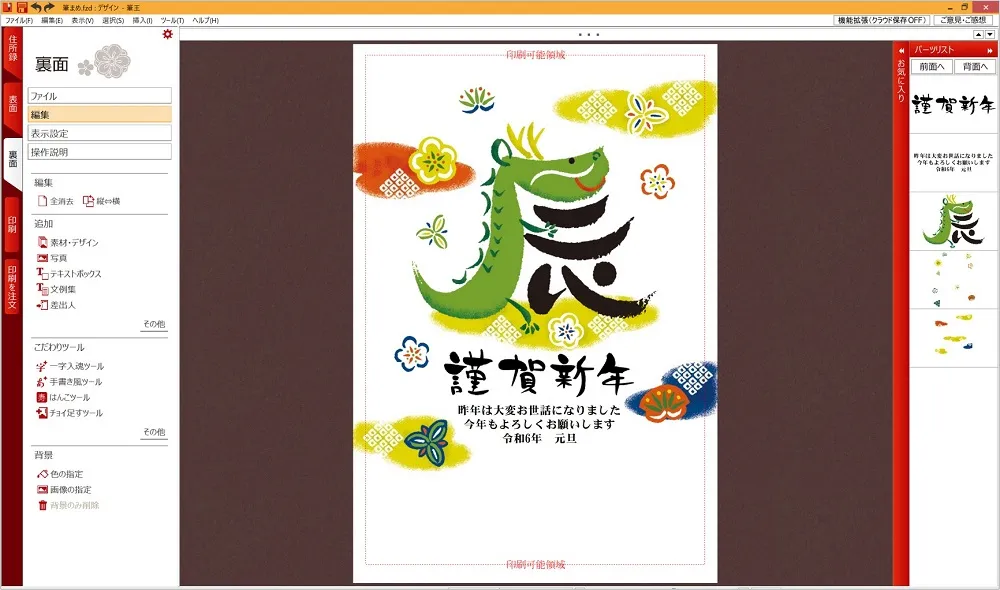
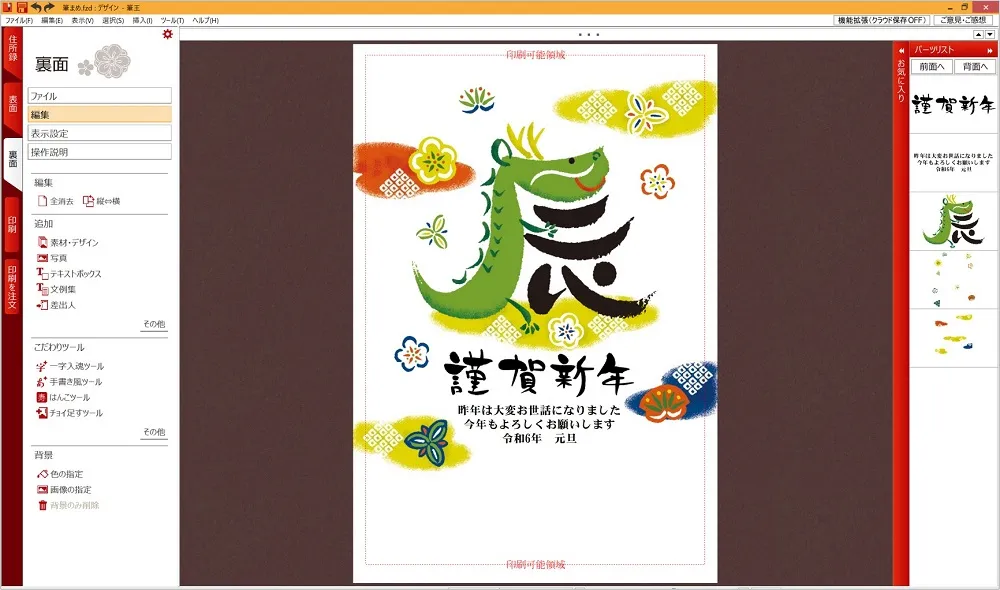
印刷は自宅か注文で選択可能
印刷は自宅で印刷をすることもできるし、ネットプリントまたはコンビニプリントでも可能です。
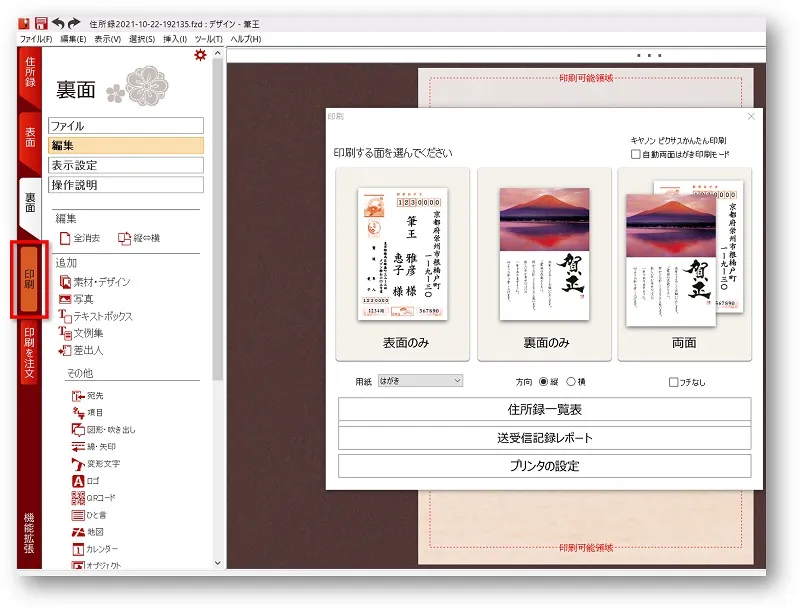
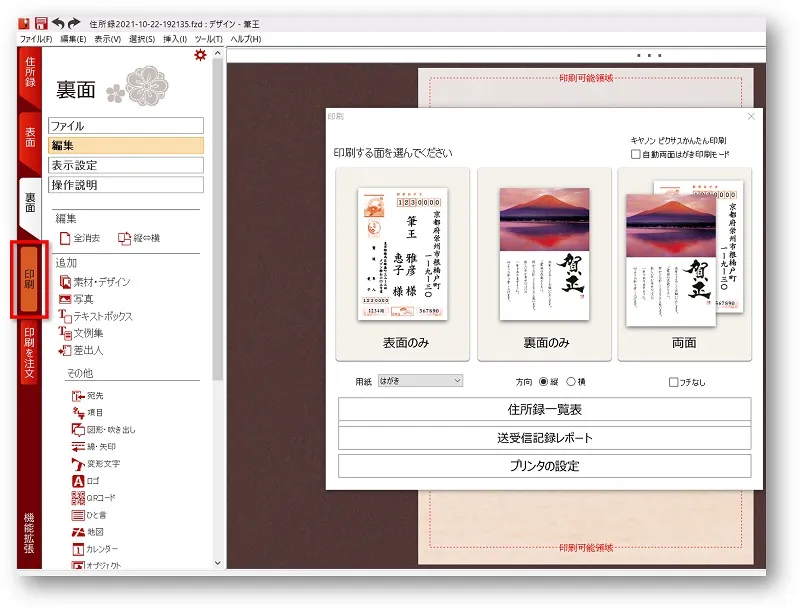


自宅での印刷設定がわかりやすい
- 宛名のみ
- デザインのみ
- 両面で一枚ずつ
など、用途に応じて印刷方法を選択できます。
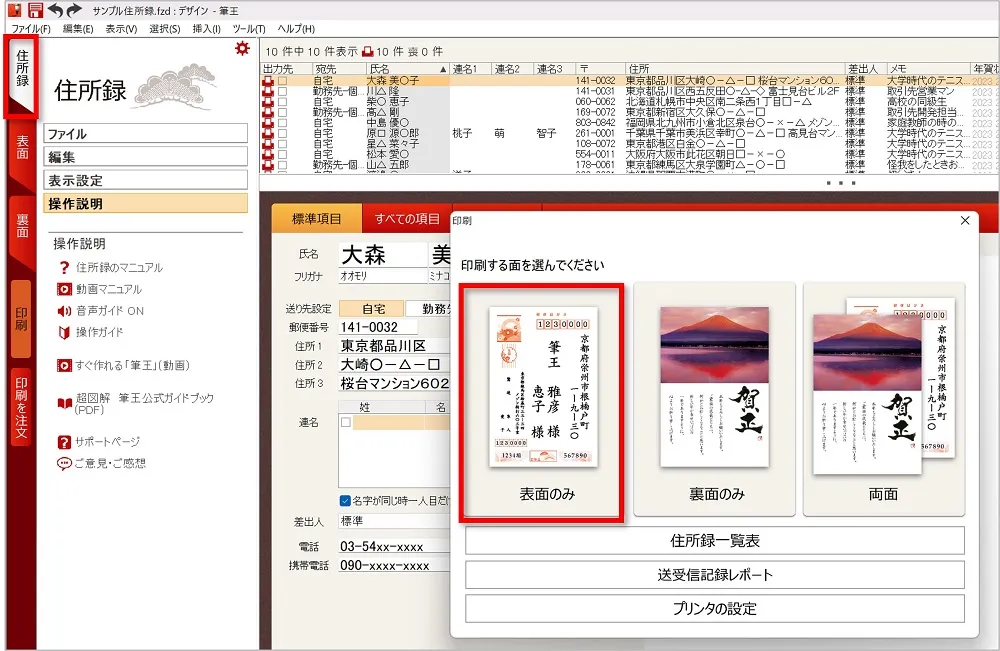
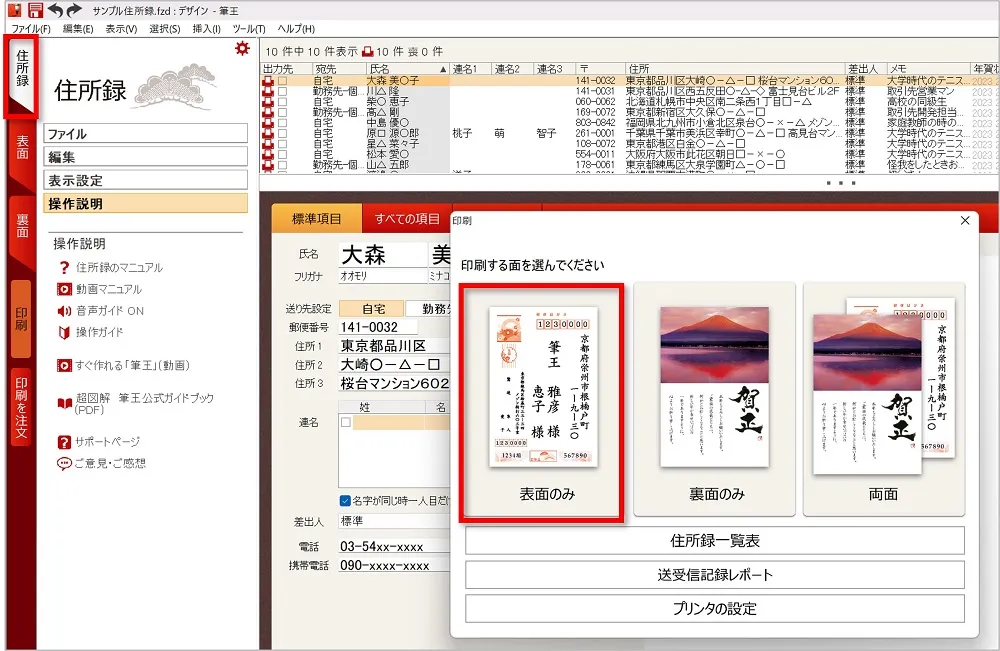
さらに、印刷枚数をわかりやすく表示することで印刷ミスを防ぐことができます。
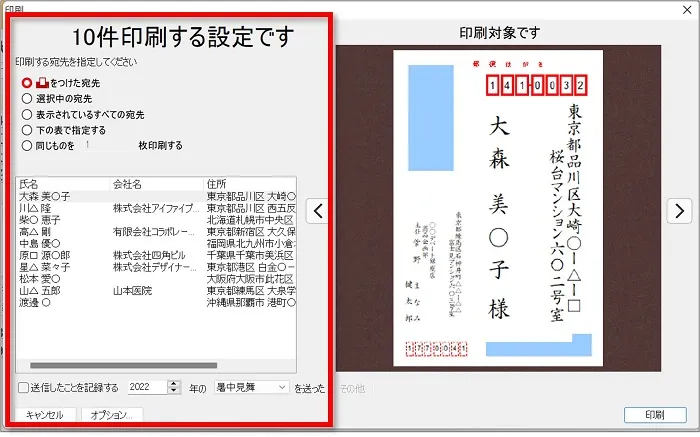
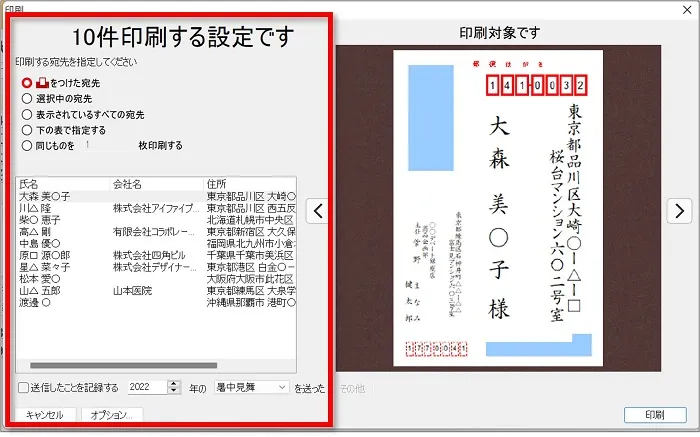
住所録の一覧表をPDFで出力したり、印刷することが可能
住所録の一覧表をPDFで出力したり、印刷することができます。
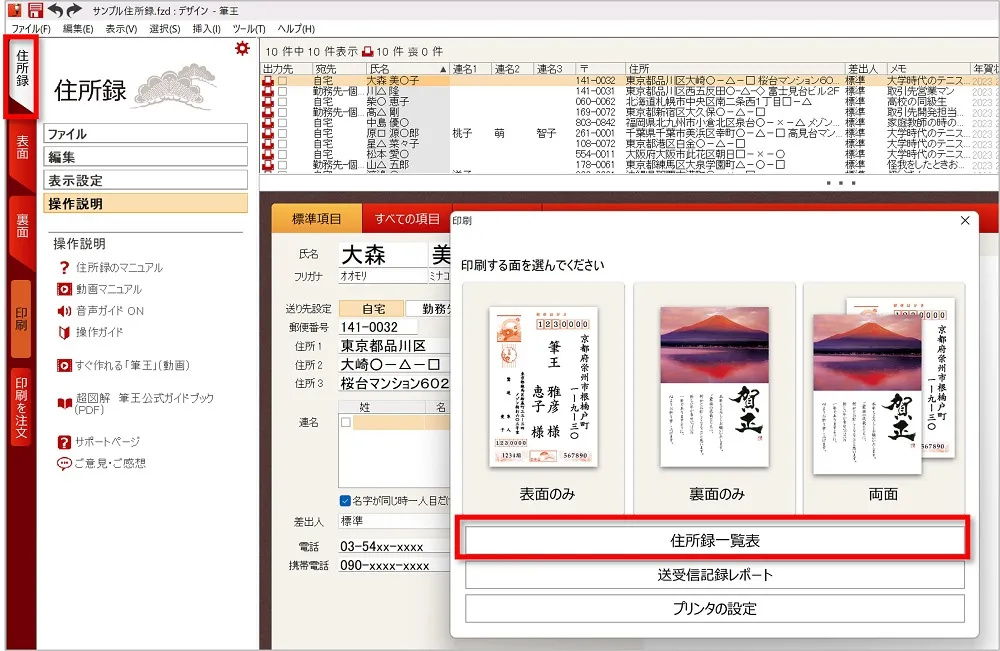
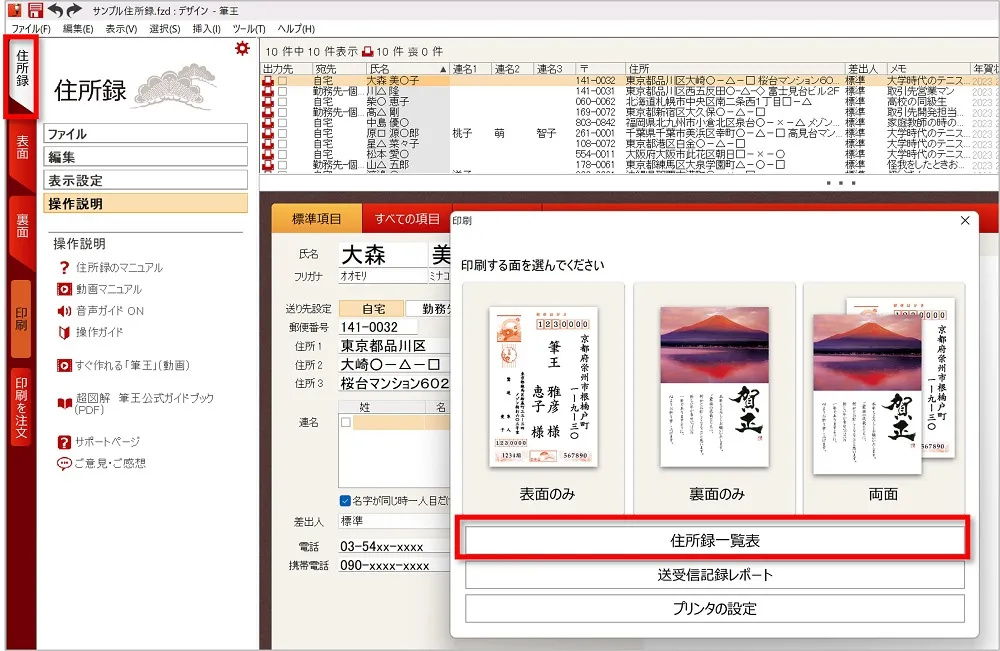
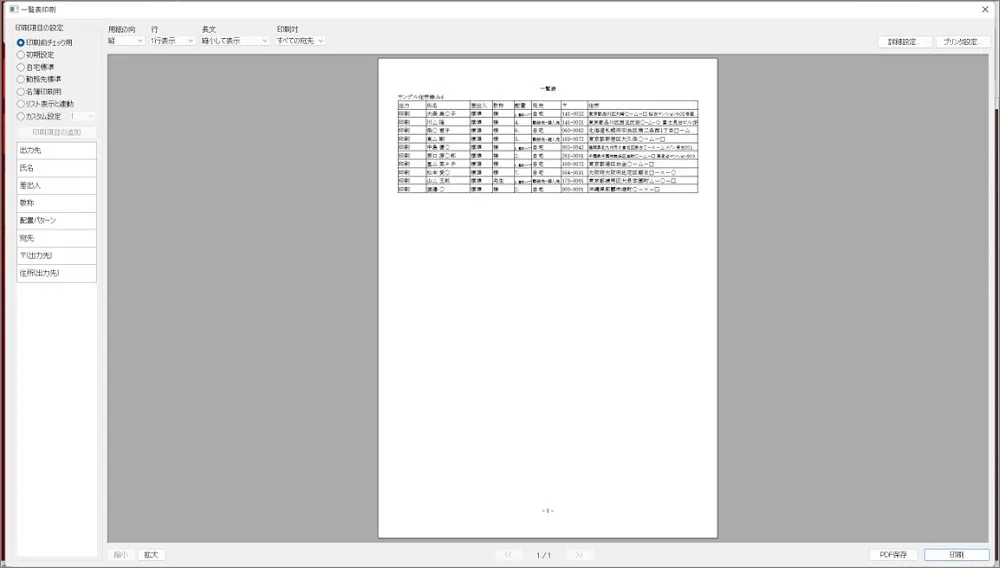
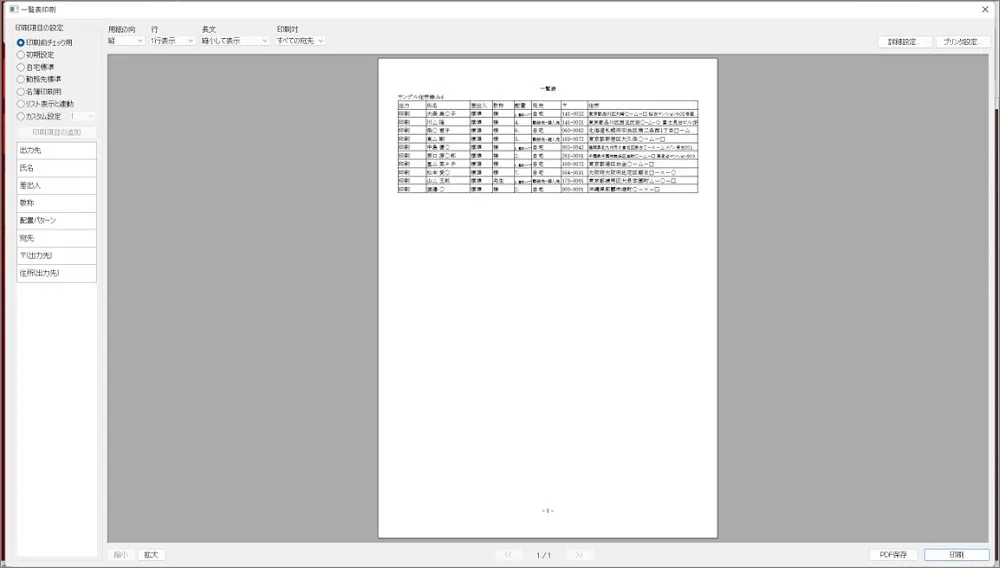
さらに、住所録一覧のテンプレートを10件まで登録することが可能です。
筆王担当者に実際に聞いたサポートについてのQ&A



気になるサポートについて担当者様に質問してみました
リモート対応とは、筆王のサポートセンターからPCにリモート接続してもらい自分の代わりに操作(遠隔操作)してもらうものです。
メールや電話でのサポートでは分からないときや、PC操作が苦手な人におすすめです。
>>>
他の年賀状ソフトから「筆王」へ乗り換えは可能?



すでに他の年賀状ソフトを使ってるんだけど乗り換えはできる?
基本的にCVS形式にしてあればデータ移行はできますが、 「
- 筆まめ Ver.9〜31、13ベーシック/14ベーシック
- 筆ぐるめ 7.0〜28/2004/2005
- 楽々はがき 2005~2021
- Microsoft Excel(.xls/.xlsx形式)
- テキストファイル(.txt/.csvなど)
- ContactXML 1.1a(.xml)
- CSVファイル(.csv)
- Microsoft Access(.mdb)
- 宛名職人2000〜2021(.ata)
- 筆休め1999〜2006
- はがきスタジオ 2000〜2006
- Jアドレス Ver.1.0
- Outlook連絡先、Outlook Expressアドレス帳(.wab)
- vCard 2.1/3.0(.vcf)



詳細は
まとめ:筆王は操作がシンプルで初心者向きです
使用感も重く感じることはなかったです。
また、はがきではオールシーズン使えるテンプレートが用意されてたり、はがき以外でも封筒や名刺・ラベルシールなどで活用できるのであって損はありませんよ。
年賀状ソフト選びに迷っている人はぜひ参考にしてみてくださいね。


